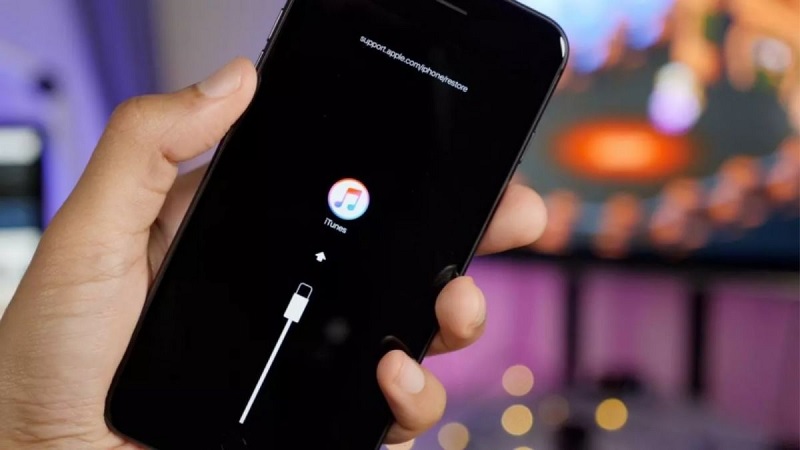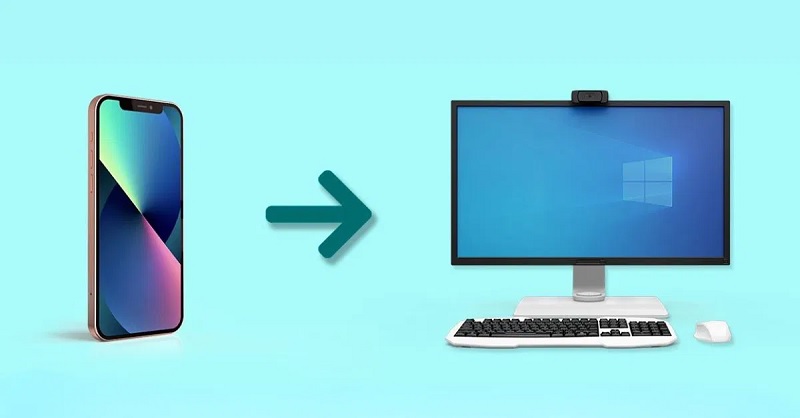Điện thoại SamSung bị mất âm thanh Media gây gián đoạn khi nghe nhạc, xem phim, chơi game hay lướt TikTok. Vậy đâu là nguyên nhân dẫn đến tình trạng này và làm sao khắc phục hiệu quả? Hãy cùng Tuấn Apple tìm hiểu chi tiết trong bài viết dưới đây.
Nội Dung Bài Viết
ToggleNguyên nhân điện thoại Samsung bị mất âm thanh media
Có nhiều nguyên nhân dẫn đến tình trạng điện thoại Samsung bị mất âm thanh, bao gồm:
- Người dùng vô tình hạ âm lượng media xuống mức thấp nhất và quên tăng lại
- Loa ngoài hoặc loa trong bị bám bụi bẩn, hư hỏng, khiến âm thanh phát ra rè, nhỏ dần rồi mất hẳn
- Smartphone của bạn bị ngấm nước, làm loa rè hoặc mất tiếng. Nếu xử lý kịp thời bằng cách đẩy nước ra ngoài có thể hạn chế tình trạng này
- Xung đột phần mềm gây lỗi âm thanh media và ảnh hưởng đến một số tính năng khác
- Loa ngoài hoặc IC âm thanh bị hỏng do va đập mạnh
- Người dùng vô tình bật chế độ “Tắt mọi âm thanh” (Mute) mà không chú ý
- Điện thoại đang kết nối với tai nghe hoặc thiết bị âm thanh khác nên không phát được ra loa ngoài
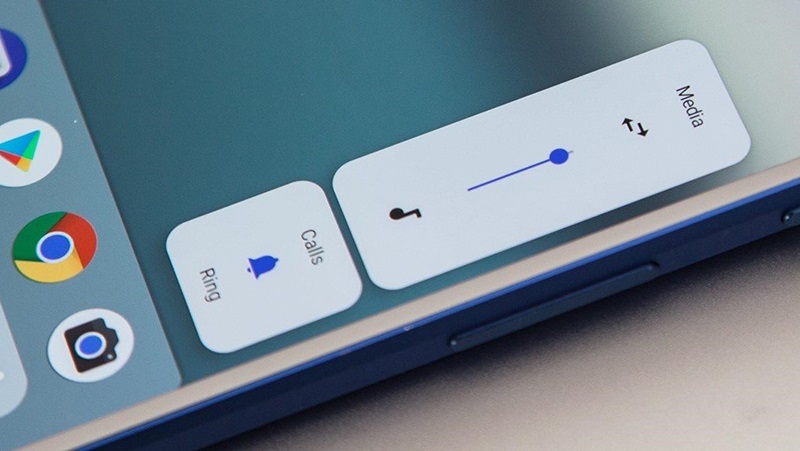
Cách khắc phục điện thoại SamSung bị mất âm thanh Media
Khi đã xác định được nguyên nhân khiến điện thoại Samsung bị mất âm thanh, bạn có thể áp dụng các biện pháp xử lý phù hợp với từng tình huống. Sau đây là một số hướng dẫn cách sửa lỗi này nhanh chóng và hiệu quả.
1. Bật lại âm thanh Media
Trong một số trường hợp, điện thoại có thể bị mất âm thanh do bạn vô tình bật chế độ im lặng. Để khắc phục, bạn chỉ cần kiểm tra và điều chỉnh lại trong phần cài đặt theo các bước sau:
Bước 1: Truy cập Cài đặt => chọn Âm thanh và rung.
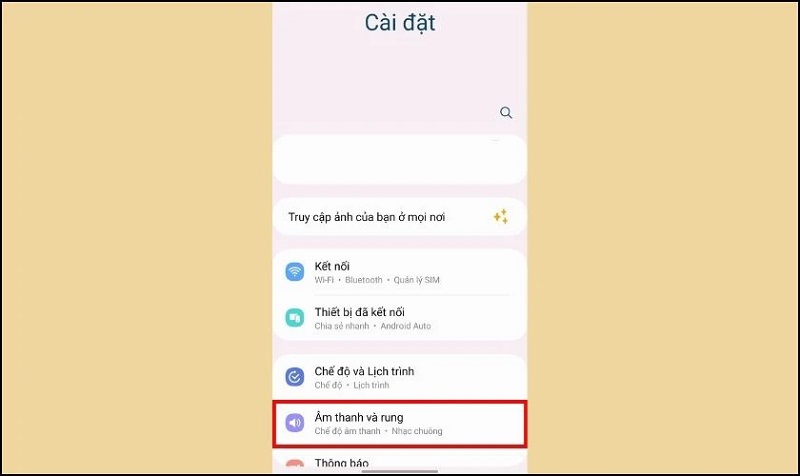
Bước 2: Tiếp tục chọn Âm lượng, sau đó kéo thanh điều chỉnh tại mục Media để tăng âm lượng.
Ngoài ra, bạn cũng có thể sử dụng các phím tăng/giảm âm lượng ở cạnh bên thiết bị. Hãy thử phát một video hoặc bài hát bất kỳ để kiểm tra xem âm thanh đã hoạt động bình thường trở lại chưa.
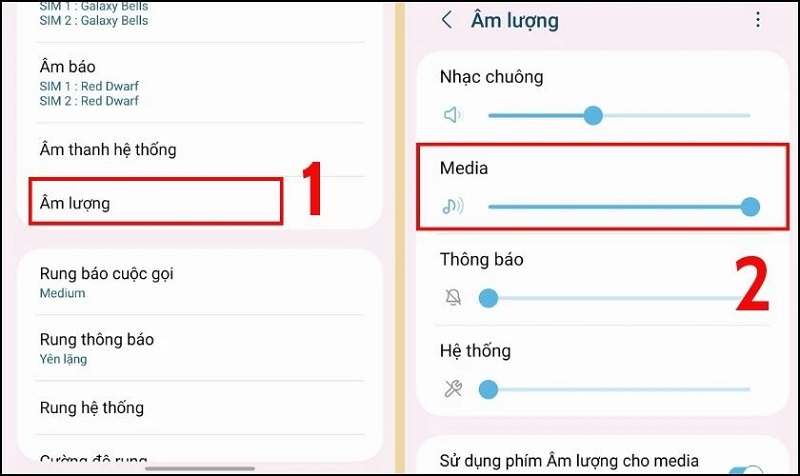
2. Tắt tất cả âm thanh trên Samsung
Đôi khi, nguyên nhân điện thoại Samsung không phát ra âm thanh là do bạn kích hoạt chế độ Tắt mọi âm thanh. Để xử lý, bạn làm theo các bước sau:
Bước 1: Mở ứng dụng Cài đặt, sau đó tìm đến mục Hỗ trợ và chọn Nâng cao thính giác.
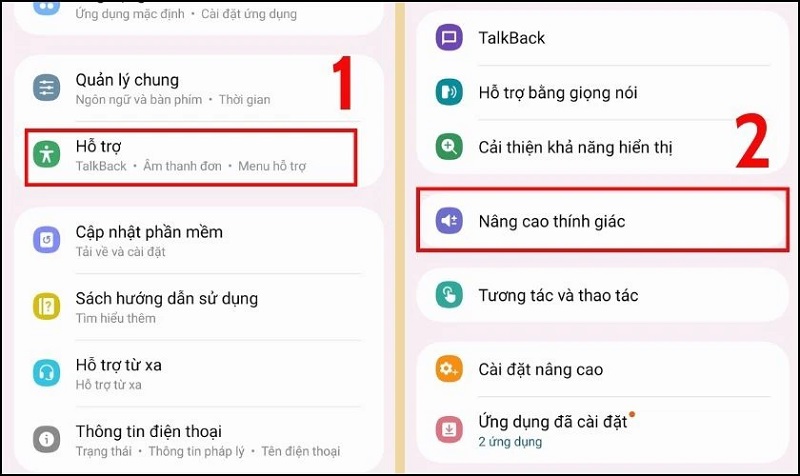
Bước 2: Tại đây, hãy gạt tắt tùy chọn Tắt tất cả âm thanh để khôi phục lại âm thanh trên thiết bị.
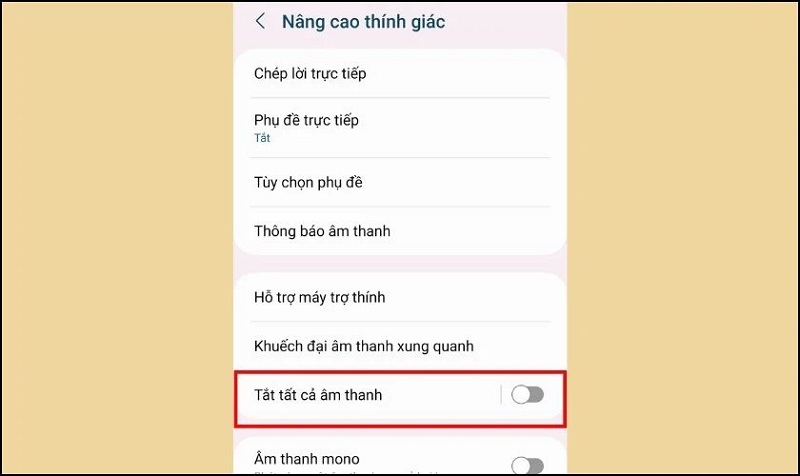
3. Khởi động lại máy Samsung
Khởi động lại thiết bị là phương pháp nhanh gọn nhưng mang lại hiệu quả cao khi xử lý nhiều lỗi thường gặp trên SamSung, trong đó có tình trạng mất âm thanh media.
Bước 1: Nhấn giữ đồng thời phím Giảm âm lượng và phím Bên cho đến khi trên màn hình xuất hiện tùy chọn Khởi động lại.
Bước 2: Chạm vào mục Khởi động lại với biểu tượng mũi tên xanh.
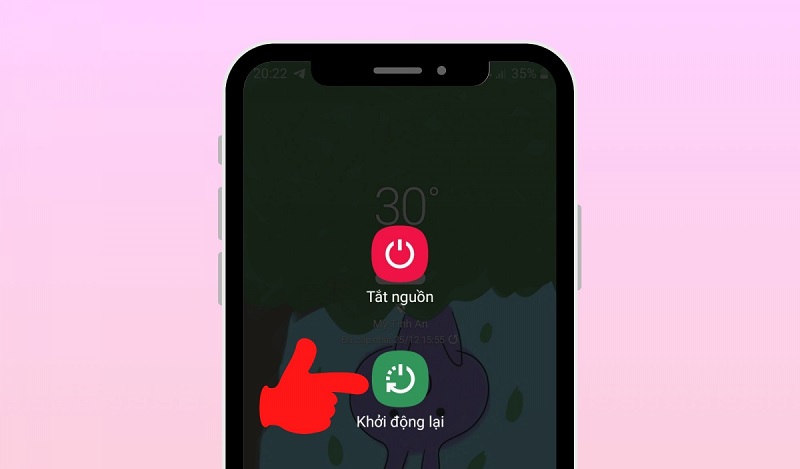
Bước 3: Chờ khoảng 2 – 3 phút để thiết bị tự tắt và bật lại, sau đó kiểm tra xem lỗi đã được khắc phục hay chưa.
4. Khôi phục cài đặt gốc điện thoại
Một giải pháp khác mà bạn có thể áp dụng là khôi phục cài đặt gốc cho điện thoại Samsung.
Lưu ý: toàn bộ dữ liệu trên máy có thể bị xóa sạch, vì vậy hãy sao lưu những thông tin quan trọng sang thiết bị khác trước khi tiến hành.
Bước 1: Mở Cài đặt trên điện thoại.
Bước 2: Vào mục Tài khoản và sao lưu, sau đó chọn Đặt lại thiết bị.
Sau khi xác nhận, chờ một vài phút để quá trình hoàn tất, điện thoại sẽ trở về cài đặt mặc định ban đầu.

5. Kiểm tra tai nghe hoặc loa bluetooth
Đôi khi nguyên nhân khiến điện thoại Samsung không phát ra âm thanh lại đến từ việc thiết bị vẫn đang kết nối với tai nghe hoặc loa Bluetooth. Bạn hãy kiểm tra phần cài đặt kết nối Bluetooth, ngắt kết nối nếu không sử dụng, sau đó thử phát nhạc hoặc video để xem âm thanh đã hoạt động bình thường chưa.
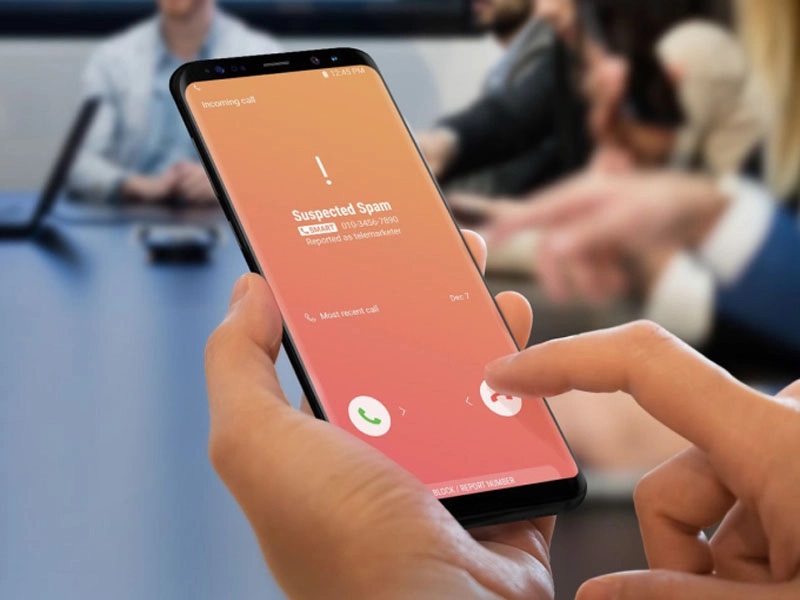
6. Vệ sinh loa và cổng tai nghe
Một số thiết bị Samsung có thể gặp tình trạng âm lượng tự động giảm sau một thời gian dài sử dụng. Nguyên nhân phổ biến là do bụi bẩn bám nhiều ở các chi tiết như phím tăng giảm âm lượng hoặc cụm loa, khiến nút dễ bị kẹt, màng loa bị che lấp.
Để hạn chế tình trạng này, bạn nên vệ sinh điện thoại định kỳ, đặc biệt là khu vực nút bấm và loa ngoài. Làm sạch bụi bẩn sẽ giúp thiết bị duy trì hiệu suất ổn định và kéo dài tuổi thọ linh kiện.

7. Kiểm tra xung đột phần mềm
Nếu nguyên nhân mất âm thanh xuất phát từ xung đột giữa các ứng dụng, bạn nên xác định ứng dụng gây ra vấn đề và tiến hành gỡ cài đặt để đảm bảo các phần mềm khác trên điện thoại không bị ảnh hưởng.
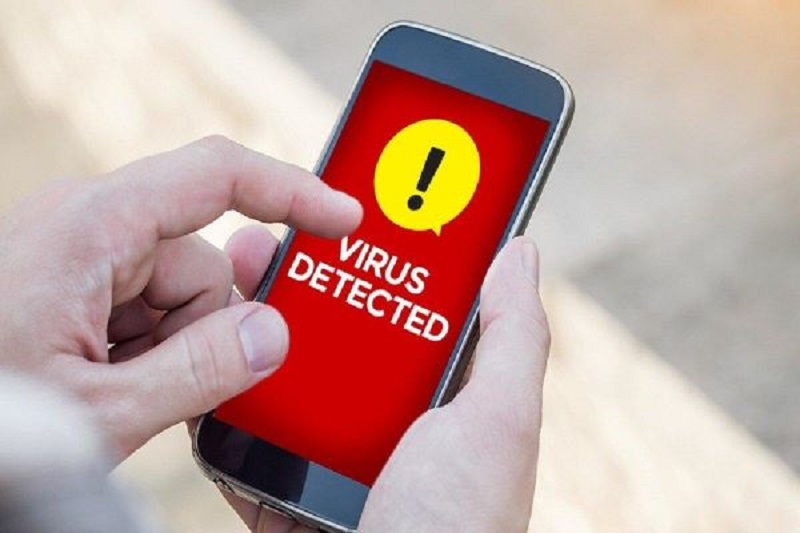
8. Mang đến trung tâm bảo hành hoặc sửa chữa
Nếu điện thoại bị mất âm thanh do hỏng phần cứng, cách tốt nhất là bạn nên đưa thiết bị đến trung tâm sửa chữa hoặc bảo hành chính hãng uy tín. Các kỹ thuật viên chuyên nghiệp sẽ kiểm tra và khắc phục sự cố nhanh chóng, an toàn và hiệu quả.
Xem thêm:
- 9 Cách khắc phục màn hình điện thoại bị chấm xanh
- Bộ nhớ điện thoại Samsung bị đầy xử lý như nào
- Cách sửa loa điện thoại bị mất tiếng trên Android, IOS
Một số lưu ý khi khắc phục điện thoại SamSung bị mất âm thanh Media
Khi điện thoại Samsung gặp tình trạng mất âm thanh Media, bạn nên lưu ý một số điểm sau:
- Nếu sự cố do phần mềm, bạn có thể thử các biện pháp khắc phục trước và phương án cuối cùng là khôi phục cài đặt gốc. Ngược lại, nếu lỗi xuất phát từ phần cứng, hãy mang máy đến cửa hàng hoặc trung tâm bảo hành uy tín để kiểm tra
- Trước khi mua điện thoại, hãy kiểm tra kỹ loa để hạn chế rủi ro bị mất âm thanh Media sau này
- Trong trường hợp cần giải pháp tạm thời, bạn có thể dùng tai nghe hoặc loa Bluetooth thay thế
- Sau khi thực hiện các bước khắc phục, nếu âm thanh vẫn rè, nhỏ hoặc chất lượng không ổn định, nguyên nhân thường là do hư hỏng phần cứng của thiết bị

Trên đây là một số cách xử lý khi điện thoại bị mất âm thanh Media trên Samsung. Tuấn Apple còn cung cấp dịch vụ thu mua điện thoại Samsung cũ nhanh chóng, giá tốt và đảm bảo quyền lợi khách hàng. Nếu còn thắc mắc hoặc cần hỗ trợ, hãy liên hệ ngay với Tuấn Apple để nhận được tư vấn nhanh chóng. Cảm ơn bạn đã theo dõi và hẹn gặp lại trong các bài viết tiếp theo.
Địa chỉ: 242 Nguyễn Thái Bình, Phường 12, Quận Tân Bình, TP. HCM
Hotline: 0969.136.186
Website: https://tuanapple.vn
Facebook: https://www.facebook.com/FBTuanApple

Tôi là Minh Tuấn người thành lập cửa hàng Tuấn Apple đồng thời là tác giả website Tuấn Apple (https://tuanapple.vn/). Tôi có hơn 5 năm hoạt động trong lĩnh vực kinh doanh đồ công nghệ Apple như: Iphone, Macbook, Imac, apple watch, ipad.